ТЕМА: Программное обеспечение информационных технологий
23/01 Текст, как информационный объект. Текстовые процессоры.
ЗАДАНИЕ:
1. Регистрация на сайте ЯКласс
2. Ознакомиться с теоретическим материалом http://www.yaklass.ru/p/informatika/7-klass/obrabotka-tekstovoi-informatcii-14582/formatirovanie-teksta-13823
3. Домашнее задание: Учебник, часть 1, §4.1 стр.159-179 ответить на вопросы №8, 15, 18 (стр. 179-180)
26/01 «Форматирование объектов текста»
1. Пройти тест (отчет о результатах в виде скриншота)
2. Выполнить работу по оформлению документа "Кулинарная книга"
Загрузите файл с заготовками к этому заданию. В файле содержатся рецепты
различных блюд. Требуется оформить кулинарную книгу:
• отформатировать текст;
• оформить обложку;
• вставить необходимые иллюстрации (с обязательным указанием источника) на
обложку и в текст;
• сделать оглавление с автоматическим обновлением;
• проставить номера страниц;
• сделать колонтитулы.
3. Домашнее задание: Учебник, часть 1, §4.1 стр.159-179, выполнить работу 4.1.1 стр. 180
Тренировка по теме Визуализация информации в текстовых документах
Тема: Базовые действия с объектами электронной таблицы. Формулы
1) пишем конспект:
-
назначение табличного процессора
-
элементы интерфейса
-
объекты, создаваемые в среде табличного процессора
-
правила записи диапазонов
-
некоторые сочетания клавиш для работы в среде табличного процессора
-
Ctrl+Page Down - Следующий лист
-
Ctrl+Page Up - Предыдущий лист
-
Ctrl+Enter - Ввод одинаковых данных в ячейки выделенного блока
-
Alt+= - Автосуммирование
-
Ctrl+Shift+7 - Обрамление внешнего контура тонкой сплошной линией
-
Ctrl+Shift+- - Отмена обрамления всех линий
-
Shift+Space - Выделение строки
-
Ctrl+Space - Выделение столбца
-
Ctrl+Home - В первую первая ячейку таблицы (А1)
-
Ctrl+End, End и Home - В правый нижний угол активной области
2) скачайте файл - заготовку, заполните таблицу "Продукция фабрик" данными в соответствии с файлом - заданием
Домашнее задание: §4.21-4.2.3 вопросы 1-7 стр. 199
Практическая работа №9 по теме: «Технология накопления данных и их обработка в Excel»
скачать файлы:
выполнить задание в соответствие с инструкцией
Домашнее задание: учебник §4.2 (стр 182-196), ответить на контрольные вопросы: стр 199 №6, 10, 11
Задачи по моделированию процессов обработки массивов
ФОРМУЛЫ МАССИВА
КОНСПЕКТ:
Массивы в Excel используют для создания формул, которые возвращают некоторое множество результатов или оперируют множеством значений.
Использование массивов
Разберем несколько примеров для того, чтобы лучше понять массивы.
Давайте вычислим, используя массивы, сумму значений в строках для каждого столбца. Для этого сделайте следующее:
-
Введите в диапазон A1:D2 числовые значения.
-
Выделите диапазон A3:D3.
-
В строке формул введите =A1:D1+A2:D2.
-
Нажмите комбинацию клавиш Ctrl+Shift+Enter.
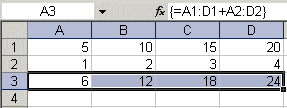
Ячейки A3:D3 образуют диапазон массива, а формула массива хранится в каждой ячейке этого диапазона. Массив аргументов - это ссылки на диапазоны A1:D1 и A2:D2
Двумерные массивы
В предыдущем примере формулы массива размещались в горизонтальном одномерном массива. Можно создавать массивы, которые содержат несколько строк и столбцов. Такие массивы называются двумерными.
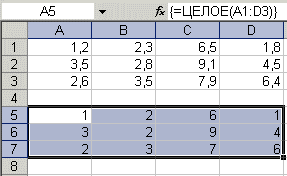
Правила для формул массива
-
Перед вводом формулы массива надо выделить ячейку или диапазон ячеек, который будет содержать результаты. Если формула возвращает несколько значений, необходимо выделить диапазон такого же размера и формы, как диапазон с исходными данными.
-
Нажмите клавиши Ctrl+Shift+Enter для фиксации ввода формулы массива. При этом Excel заключит формулу в фигурные скобки в строке формул. НЕ ВВОДИТЕ ФИГУРНЫЕ СКОБКИ ВРУЧНУЮ!
-
В диапазоне нельзя изменять, очищать или перемещать отдельные ячейки, а также вставлять или удалять ячейки. Все ячейки в диапазоне массива надо рассматривать как единое целое и редактировать все их сразу.
-
Для изменения или очистки массива надо выделить весь массив и активизировать строку формул. После изменения формулы надо нажать комбинацию клавиш Ctrl+Shift+Enter.
-
Чтобы переместить содержимое диапазона массива, надо выделить весь массив и в меню "Правка" выбрать команду "Вырезать". Затем выделите новый диапазон и в меню "Правка" выберите команду "Вставить".
-
Вырезать, очищать или редактировать часть массива не разрешается, но можно назначать разные форматы отдельным ячейкам в массиве.
ПРАКТИКУМ: ВЫПОЛНИТЬ ЗАДАНИЯ ПО ОБРАЗЦУ
ДОМАШНЕЕ ЗАДАНИЕ: 4.2.2, 4.2.10, 4.2.13 СТР 200-202 УЧЕБНИК 1 ЧАСТЬ
Контрольная работа по теме: «Программное обеспечение информационных технологий»
20/02 Проходим тест в системе ЯКласс
Обработка числовой информации:
1. Электронные таблицы
2. Организация вычислений в электронных таблицах
3. Средства анализа и визуализации данных
домашнее задание: повторить тему МАССИВЫ В ЯЗЫКЕ ПАСКАЛЬ
20/04
Работа в программе Word



